Steamには、保存する独自のバックアップ機能がありますゲームは自動的に進行します。これは素晴らしい機能ですが、Steamゲームをローカルまたは外部ドライブにバックアップしたい場合は可能です。プロセスはかなり簡単です。
この方法では、進捗は保存されましたが、ゲーム自体ではありません。この方法で取得したバックアップを復元するときは、ゲームがまだインストールされていない場合はインストールする必要があります。
Steamゲームをバックアップする
Steamフォルダーを見つけます。 SteamはデフォルトでCドライブまたはWindowsドライブにインストールされますが、ユーザーは別の場所に保存することを選択できます。そのためには、システム上のSteamフォルダーの場所を見つけて、次の場所に移動します。
steamappscommon
共通フォルダーの下に、フォルダーがあります。システムにインストールされているすべてのゲームに対して。アンインストールしたゲームには、残りのフォルダーが残りません。また、これらのファイルを削除すると、空き容量が解放される場合と解放されない場合がありますが、バックアップが完了したら、目的のゲームをアンインストールし、ディスク上のかなりの領域を解放できます。

Steamゲームを復元する
バックアップしたゲームを復元する場合フォルダーをSteamの下のCommonフォルダーに戻すだけです。バックアップ対象のゲームをアンインストールした場合、復元するにはゲームもダウンロードする必要があります。
最初に、フォルダを共通フォルダに戻します。 次に、Steamに移動し、[ライブラリ]で復元するゲームを選択します。再度インストールすると、ダウンロードプロセス中に、Steamは既存のファイルをチェックします。これは、Commonフォルダーに戻ったゲームフォルダーを検出するときです。場合によっては、フォルダ内のファイルにより、ゲームを非常に短時間でダウンロードできます。ゲームごとに異なるため、常にそのように機能するとは限りません。
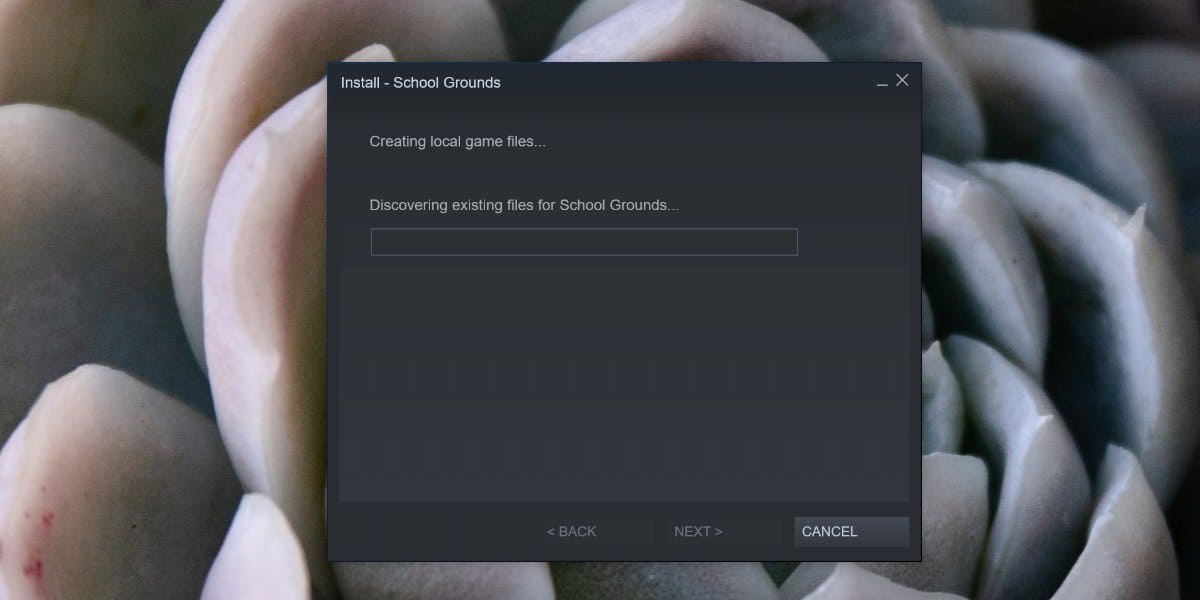
この方法を使用して、ゲームを1つから移動できます別のPC。とにかくローカルのバックアップからゲームを復元する方がはるかに高速です。ただし、Steamを介してゲームをダウンロードしてインストールすると、ゲームのインストール先を尋ねられることに注意してください。これはゲームをインストールするたびに発生するため、インストールプロセス中に正しいSteamフォルダーが見つかることを確認してください。ゲームファイルが含まれていたものと同じでなければなりません。













コメント